office从2019版本开始,包括后续更新以及office 365,均新增了将ppt直接导出为mp4视频的功能,这一改进显著缓解了因不同用户使用不同office版本而产生的兼容性问题。下面我们将详细介绍如何在mac版powerpoint中,将演示文稿顺利转换为mp4格式的视频文件。
1、 打开Mac的启动台,在其中找到Microsoft PowerPoint图标并点击,以启动程序。
成品ppt在线生成,百种模板可供选择☜☜☜☜☜点击使用;
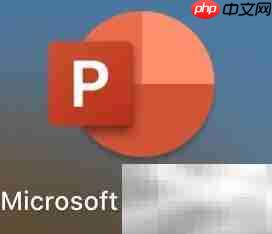
2、 进入PowerPoint的初始界面
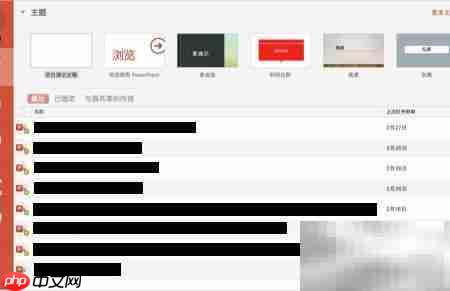
3、 在文件列表中选择需要导出的PPT文件,点击后确认打开该文档。
4、 演示文稿已成功加载并显示在编辑窗口中
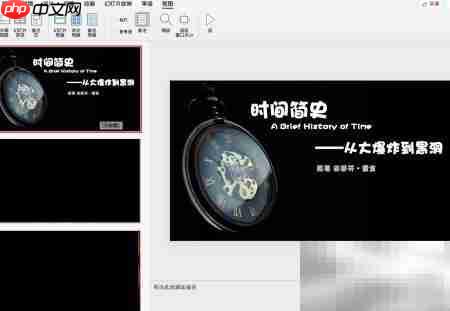
5、 点击顶部菜单栏中的“文件”选项

6、 展开文件菜单后,再次确认进入“文件”功能区
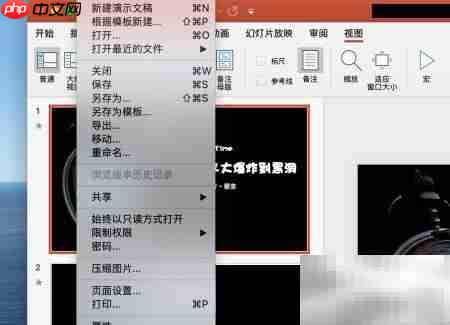
7、 在下拉菜单中选择“导出”功能
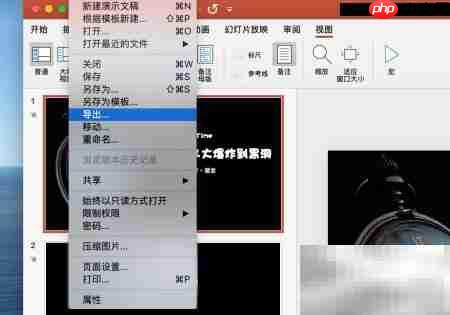
8、 此时系统将弹出导出设置窗口
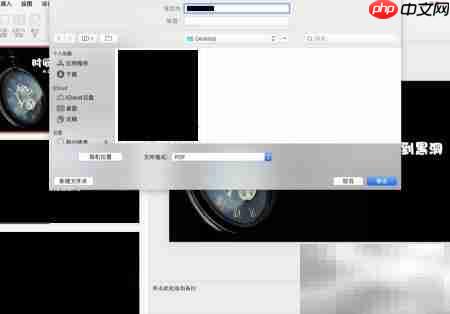
9、 在导出选项中,将输出格式更改为MP4视频格式
10、 设置视频文件的名称,并选择保存路径,本例中选择保存至桌面
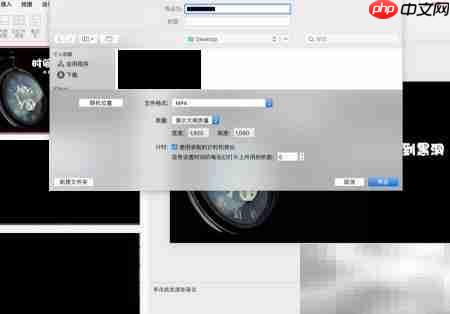
11、 完成设置后,点击“导出”按钮开始转换过程
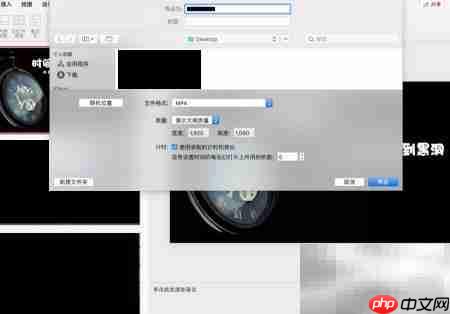
12、 导出进程启动,可在PPT界面下方看到实时进度条

13、 耐心等待整个导出流程完成

14、 若导出过程中断或失败,视频预览将恢复为初始未渲染状态

15、 导出成功后,最终效果如下图所示

以上就是Mac版PPT导出MP4教程的详细内容,更多请关注php中文网其它相关文章!

Copyright 2014-2025 https://www.php.cn/ All Rights Reserved | php.cn | 湘ICP备2023035733号